第18节-线条Line | 剑雨Axure RP9系列【基础】
最新推荐文章于 2023-10-25 10:09:20 发布
 本文详细介绍了Axure RP9中线条的创建方法,包括从元件库拖入和使用绘画工具绘制直线。此外,还讲解了如何将直线转换为曲线以及线条的样式和箭头设置,提供产品设计和原型制作的实用技巧。
本文详细介绍了Axure RP9中线条的创建方法,包括从元件库拖入和使用绘画工具绘制直线。此外,还讲解了如何将直线转换为曲线以及线条的样式和箭头设置,提供产品设计和原型制作的实用技巧。








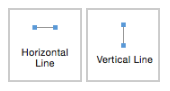
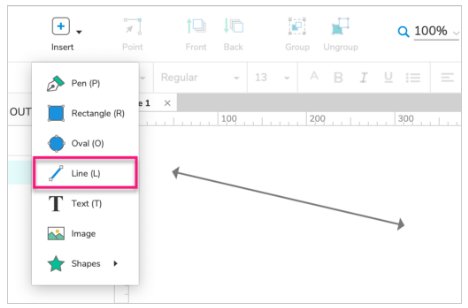
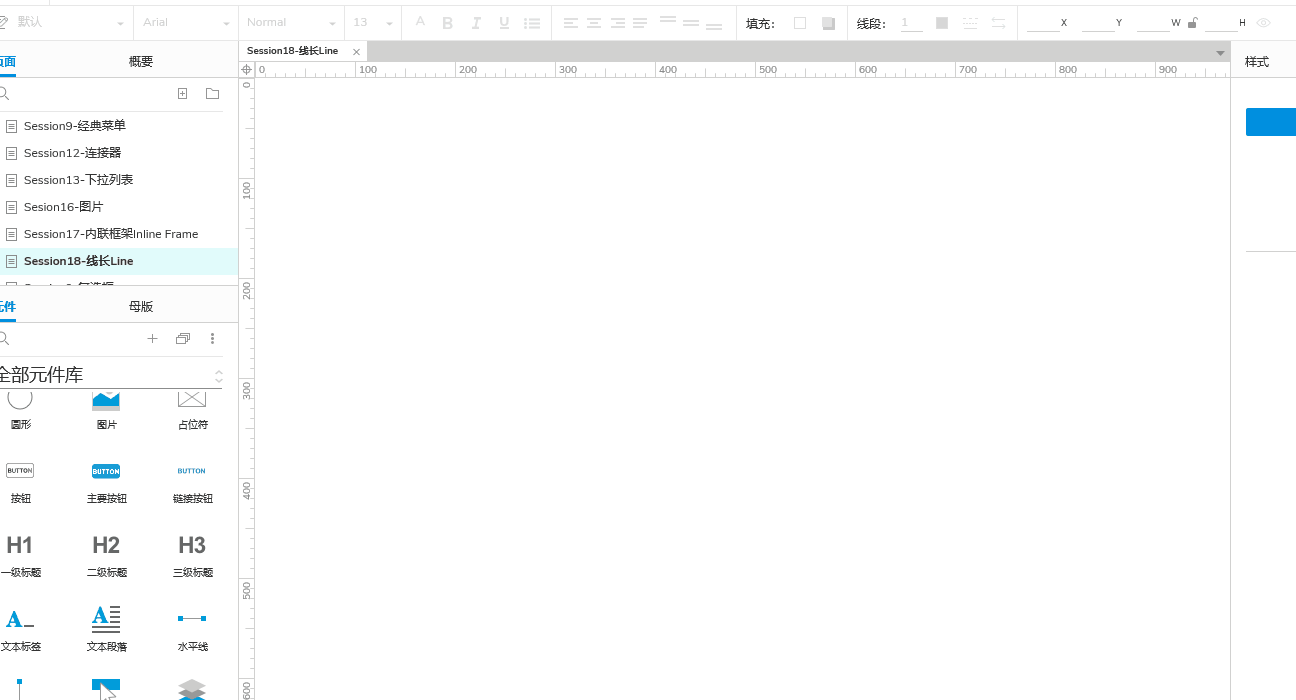
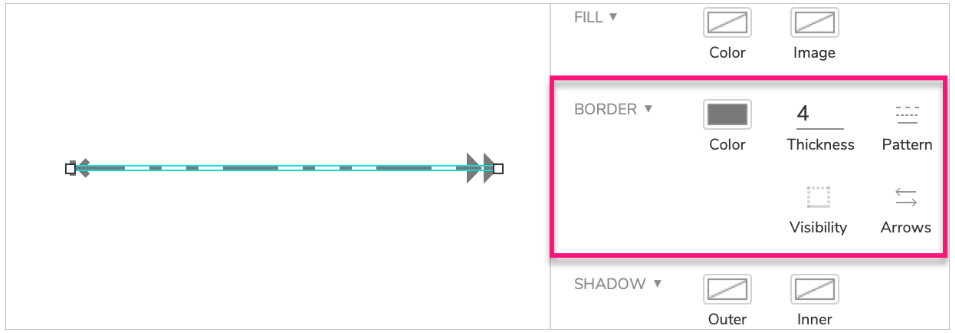














 6613
6613

 被折叠的 条评论
为什么被折叠?
被折叠的 条评论
为什么被折叠?








